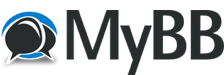
+- FORO Railsim.es (https://www.railsim.es/foro)
+-- Foro: Train Simulator (https://www.railsim.es/foro/forumdisplay.php?fid=6)
+--- Foro: RS & RW (https://www.railsim.es/foro/forumdisplay.php?fid=7)
+--- Tema: editar trenes (/showthread.php?tid=1070)
Páginas:
1
2
Re: editar trenes - itpi - 02-25-2013
¿Pero no se podría que alguien copie el plug-in y me pase la copia?
Re: editar trenes - HANNIBAL SMITH - 02-25-2013
Los plugins te los puedes descargar de la página de rail simulator http://www.railsimulator.com/support.php
Se llaman Art plugins. De todas formas si no tienes el programa donde meter estos plugins no te servirán de nada.
Los plugins para la versión 2010 3ds max también valen para la versión 2011.
Re: editar trenes - Carpanta - 02-25-2013
itpi ¿Pero no se podría que alguien copie el plug-in y me pase la copia?
La versión que te puedes descargar libremente de crafter, una vez que introduces el código de compra, se convierte en Pro y se liberan los exportadores.
Si no estas dispuesto a gastar dinero puedes utilizar Blender.
Re: editar trenes - itpi - 02-25-2013
Perdón. Retiro lo de antes. ya he instalado el gimp como sustitución del photoshop y el blender.
ahora, ¿me podríais explicar como diseñar un tren (voy a hacer el renfe 442 y cuando lo termine me animare con el 900 de euskotren) y luego como exportarlo a railworks, por favor?
gracias de antemano y saludos.
Re: editar trenes - Basi - 02-25-2013
itpi Perdón. Retiro lo de antes. ya he instalado el gimp como sustitución del photoshop y el blender.
ahora, ¿me podríais explicar como diseñar un tren (voy a hacer el renfe 442 y cuando lo termine me animare con el 900 de euskotren) y luego como exportarlo a railworks, por favor?
gracias de antemano y saludos.
Hola, te recomendaría que comiences por -------> http://youtu.be/KJmDL16SCwk, espero te sea útil.
Re: editar trenes - HANNIBAL SMITH - 02-25-2013
itpi Perdón. Retiro lo de antes. ya he instalado el gimp como sustitución del photoshop y el blender.No sabía que se podía utilizar el Gimp tambien para esto...
ahora, ¿me podríais explicar como diseñar un tren (voy a hacer el renfe 442 y cuando lo termine me animare con el 900 de euskotren) y luego como exportarlo a railworks, por favor?
gracias de antemano y saludos.
Yo que tu empezaría por cosas más pequeñas y básicas, no empieces la casa por el tejado ya que probablemente no te va a salir a la primera y te frustrarás, además los trenes que has elegido no son precisamente fáciles de hacer, el modelado orgánico ( formas redondeadas ) no es facil de hacer en este tipo de editores 3d, para este modelado existen otros programas como por ejemplo el Rhino.
Si hubieras escogido la serie 200 ó 300 de Euskotren lo tendrías mucho más facil, son más angulosos.
Te voy a poner aquí un tutorial que hice hace poco para otra persona que también quería aprender a hacer cosas pra el Train simulator. Lo hice para 3ds max pero me imagino que no será muy diferente en otros editores de 3D. Aunque en blender no se no se..., es poco amigable al principio.
A ver empecemos por el principio. Cuando haces algo en el 3ds max y lo quieres exportar al juego lo tienes que exportar en un formato propio de Kuju, el IGS ( Kuju Intermediate Geometry ), esto lo exportas a la carpeta Source que hay en el juego, donde están los ejecutables y tal, si no existe la creas, dentro tiene que haber otra carpeta con el nombre que quieras para tu provider, por ejemplo itpi, y en esa carpeta puedes meter todo lo que hagas o crear más carpetas, yo haría esto último, lo separaría todo en carpetas para tenerlo todo clasificado, por ejemplo una carpeta que ponga edificios, otra de estaciones, otra para farolas, otra para coches, etc., todo bien clasificado para que no te vuelvas loco. O sea que dentro de la carpeta Source metemos otra con el nombre de tu provider, en tu caso por ejemplo itpi, y luego allí lo que queramos.
La ruta será algo así, Source\itpi\Edificios\Anos 70\Edificio1.IGS ( evita las ñ y caracteres especiales )
El modelo hecho con el 3ds max lo puedes dejar donde quieras.
Texturas
Cuando creemos el modelo habrá también que texturizarlo, las texturas también tienen un formato propio, el ACE, este lo puedes abrir y guardar con el photoshop. Las texturas siempre se dejan en la carpeta donde van a estar siempre colocadas, o sea en, por ejemplo, Source\itpi\Edificios\anos 70\texturas\Edificio1.ACE
Lo meto en una carpeta texturas ya que queda más ordenado.
Shaders
Para meter estas texturas en el 3dsmax y que el juego luego las reconozca has de usar un material específico, el Kuju Material*, cuando lo abres te aparecen un montón de controles, si vas a hacer edificios y cosas simples, cosa que te recomiendo al principio utiliza shaders simples, los shaders están en la lista desplegable que hay arriba del todo de la ventana del material. Dependiendo que shader uses, el objeto, o parte de ese objeto, ya que se pueden utilizar varios en un mismo objeto, te creará un efecto u otro, puedes crear agua, metal, objetos que reflejen la luz mucho, otros que no reflejen nada, otros hacen relieve, etc. Para empezar mejor que utilices el TexDiff que es el que te viene por defecto, este shader se caracteriza por no tener ningún brillo y cambiar de color respecto a la luz que incide sobre el, vamos que si te acercas con una luz, este cambiará de color en el radio de esa luz, además por el dia aparecerá iluminado y por la noche oscuro.
Hay otro shader que una vez que controles este tema bien estaría bien que lo utilizases para edificios ya que puedes crear relieve, este es el TrainBumpSpc.fx, como puedes ver este shader tiene dos slots, dos pestañas, en la primera iría la textura y en el segundo el mapa de normales, el mapa del relieve. Además a este shader se le pueden cambiar una serie de parametros para que refleje más o menos la luz solar, hacerlo más brillante o más mate. El mapa de normales es muy muy facil hacerlo, solo hay que descargarse un plugin https://developer.nvidia.com/nvidia-texture-tools-adobe-photoshop e instalarlo Bajate el de 32 bits. Me imagino que Gimp traerá alguno o seguro que habrá algún plugin para tal efecto.
Para las locomotoras y demás objetos con chapa metálica te recomiendo los shaders TrainBumpSpcEnvMask y para las piezas que requieran estar sucias y tener un mapa de oclusión ( Render To Texture ) el TrainLightBumpSpcMask. El funcionamieto de los mismos te lo explicaré en su momento cuando tengas bien claro como modelar objetos, así no enmarañamos mucho este hilo. :lol:
Nomenclatura
El objeto tiene que llevar un nombre expecífico, por ejemplo 1_xxxx_Edficio1, donde xxxx es la distancia en metros a la que desaparece ( LODs ), por ejemplo 1_1500_Edificio1, el objeto desparecerá si te alejas 1500m. El modelo lo puedes dividir en multiples piezas y pueden llevar diferentes LODs, que viene muy bien para cosas pequeñas y poco visibles, a estas las pones un LOD bajo para que desparezca antes y no tengas tanta carga gráfica.
Los objetos, preferiblemente, hay que tenerlos convertido a editable poly y por supuesto para texturizar hay que hacer un unwrap.
Otra cosa, a la hora de exportar el modelo del 3ds max a IGS has de activar un check box en una ventana del exportador que aparecerá, lo que hay que activar es Export with Namespaces, que está abajo a mano izquierda de la ventana. Esto con hacerlo una vez ya te vale para siempre.
En el caso del Blender no tengo ni idea de como es, pero me imagino que será parecido.
Exportar al juego
Una vez tenemos exportado el modelo a la carpeta Source ahora tenemos que convertirlo a un formato que entienda el juego, para esto tenemos un programa para crear "blueprints", el blueprint editor o editor de planos lo encontramos en la carpeta donde está instalado el juego con el nombre de Utilities.exe, nos sacamos un acceso directo al escritorio para tenerlo mas accesible y lo ejecutamos, nos saldrá un programa con unas cuantas pestañas, Herramientas y documentos, creador de paquetes, configuración, etc, etc.
En herramietas tenemos el editor de planos, apretamos el botón y se nos habrirá una ventana, a mano izquierda encontramos todo lo que hay en la carpeta source, abrimos el arbol de directorios hasta llegar al IGS antes exportado desde el 3ds max, ahora hacemos un click con el botón derecho, en el menú que nos sale haremos click sobre New Shape Blueprint, se nos abre otra ventana con una lista bastante grande de cosas que puedes hacer con este objeto que hemos creado. Si el objeto va a ser inanimado, un objeto de decoración sin más tendremos que crear un Scenery Blueprint, si es una locomotora escogeremos engine blueprint, para un vagon sería el wagon blueprint, escogemos de la lista el blueprint que queremos hacer y le damos a Ok.
A mano derecha nos aparecerá un formulario bastante grande en el caso de wagon y engine blueprint, no es tan granden en el caso del scenery blueprint, que no te asuste :lol: , al menos el caso del scenery blueprint es bastante sencillo los otros dos son mucho más complicados y en un futuro cuando tengas hechos las locomotoras y vagones ya te ayudaremos, en el scenery simplemente hay que rellenar los huecos del idioma, preferiblemente todos aunque los dejes en castellano, si no lo rellenas en un idioma el objeto no aparece si el juego lo tienes en ese idioma. Una vez hecho lo del idioma ahora tenemos que elegir la categoría donde se va a mostrar, si es un coche, en medios de locomoción, si es una estación en estaciones y si es una casa en edificios domesticos por ejemplo, para esto nos vamos un poco más abajo donde pone Category y elegimos de la lista una categoría. Justo debajo está la opción de si se ve a la hora de hacer escenarios o no, esto lo dejas como quieras, lo mejor es poner que sí, así lo haces accesible a todo tipo de rutas y escenarios. Lo demás lo puedes dejar tal y como está.
Ahora solo queda darle al botón Export que está en la parte superior. Una vez exportado, tarda más o menos dependiendo de la cantidad de poligonos que tenga el modelo y de la velocidad de tu ordenador, una vez exportado nos habrá creado una carpeta con el nombre de tu provider en la carpeta Assets del juego.
Ahora solo queda meterte en el juego y sacar el objeto creado.

Al principio parece un poco lioso, y lo es para que engañarnos, pero una vez que lo hagas un par de veces no te será problema la exportación.

Los plugins son todos para 32bits, de ahí que te he dicho antes que te bajes la de 32bits de la página de nvidia.
Y ya que estás también bájate los PDFs con una serie de manuales que más que ayudar te liarán más. :mrgreen: Están justo debajo de los plugins.
*Este material ( Kuju Material ) solo se puede utilizar si el renderer del 3ds max está configurado como Deafault Scanline. Si el 3ds max no está así por defecto tendrás que ponerlo manualemente, para esto tenemos que ir a Render Setup que está en la barra de herramientas o en el menú y se nos abrirá una ventana, nos desplazamos hacia abajo y desplegamos el menú Assign Renderer, vemos tres renderers con tres botones a su lado en los que pone ..., pulsamos el primer botón y nos saldrá una ventana en la que escogeremos Default Sanlines.
Esto último me imagino que en Blender será diferente.